Mac中可能存在许多类型的恶意软件,其中一种是Safe Finder。 尽管其危险级别不是很高,但我们希望避免任何类型的病毒进入我们的计算机的风险。 这就是为什么我们需要 删除“安全查找器” Mac.
这些类型的病毒称为“浏览器劫持者”,它们会干预您的浏览。 这就是为什么它会从您喜欢的浏览器重定向到Safe Finder主页的原因,并在您进行搜索时充当大量广告进入的门户。
内容: 第1部分。了解Safe Finder第2部分。有关如何在Mac上删除Safe Finder的步骤第3部分。如何防止Mac进入安全查找器部分4。 结论
第1部分。了解Safe Finder
Safe Finder是一个程序小偷,它将更改您的Internet浏览器的登录页面和默认的网络搜索工具,以 https://search.safefinder.com.
该程序转移是因为Mac上安装了“ Safe Finder”程序扩展或程序。
该程序同样会将您的程序搜索问题转移到https://search.safefinder.com,后者将从search.yahoo.com转移到查询项目页面。
无疑,这是通过利用Yahoo Search的查询项来创造促进收入的。 Safe Finder程序将同样跟踪您的浏览历史记录,并在search.safefinder.com上显示通知。
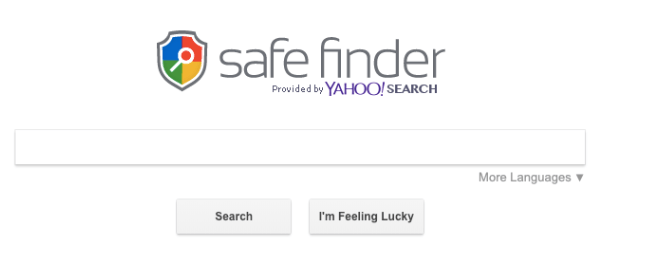
提示您的Mac已被Safe Finder感染
在Mac上安装Safe Finder时,正常的提示包括:
- 您的互联网浏览器的默认登录页面是“安全查找器”
- 您的程序默认Internet搜索器已更改为“安全查找器”
- 您程序的查询问题通过https://search.safefinder.com转移
- PC上已安装Safe Finder程序扩展
我的浏览器正在重定向到安全查找器
当您的Mac上已经存在浏览器劫持者时,将浏览器重定向到Safe Finder。 在大多数情况下,此类程序会包含在广告中或内置在软件中,这会让您询问它的来源。
我们大多数人都感到内gui,因为我们通常只是在安装软件时就注意事项达成一致,热衷于至少在安装前检查重要信息。
第2部分。有关如何在Mac上删除Safe Finder的步骤
删除这种类型的病毒可能会花费您一些时间,但是这是值得的,同时也要避免以后再拥有此类恶意软件,最好使用Mac清理程序并经常对Mac进行深度清理。
快速提示:在Mac上识别并删除恶意应用
Safe Finder可能会在Mac上创建新的组策略,在继续之前,我们需要检查并禁用Safe Finder在Mac上所做的这些更改。
- 在MyCAD中点击 软件更新 优先
- 选择 简介
- 浏览所有 活动资料 如果您不认识任何内容,请单击它,然后选择 “-” 按键
步骤1:在应用程序中删除安全查找器
- 正式上线 发现者 在您的码头上
- 选择 应用 在清单上
- 浏览Mac上的所有应用程序>如果发现无法识别的内容,请右键单击该应用程序的图标>选择 移到废纸篓 在下拉菜单上
- 返回码头>在垃圾箱上单击鼠标右键>选择 清空回收站
第2步:在Safari,Firefox或Chrome上删除Safe Finder Extension
您可能使用了不同的浏览器,并且每个浏览器可能具有不同的路径来删除扩展,这是浏览器的列表以及操作方法:
Safari
- 正式上线 Safari>在菜单栏上,选择Safari,然后在下拉列表中,选择偏好设置
- 它将显示 常规选项卡 屏幕上
- 仅检查首页以确保文本框中显示的是您的首选主页URL,如果没有,则将其更改为您的首选URL
- 选择 扩展,请检查Safari上安装的应用程序列表>如果您不认识,请再次单击>单击该应用程序,然后单击 卸载 按键
铬系列
- 打开Chrome浏览器>右上角chrome的地址栏旁边,点击 三点图标 这是设置图标,或者您可以键入“ chrome:// settings”
- 在屏幕左侧,选择使用电源按钮图标启动>在选项上的单选按钮上打勾打开特定页面或一组页面>选择 添加新页面
- 将出现一个文本框,您可以粘贴首选的首页URL,也可以 键 在>保存更改中
- 浏览屏幕左侧的列表,然后单击 搜索引擎
- 选择第二个选项 管理搜索引擎 >选择三点图标>找到安全查找器,然后在下拉列表中选择 从清单中删除
Firefox
- 在屏幕的右上角,单击三个平行图标>在下拉列表上选择“帮助”
- 将出现一个新列表,然后选择 故障排除信息
- 主页将显示,然后选择 刷新Firefox >对话框将出现,然后再次选择刷新Firefox
- 点击 完成
提醒: 您的旧Firefox配置文件将放在工作区的“旧Firefox数据”文件夹中。 如果重置无法解决您的问题,则可以通过将文件复制到新的配置文件中来重新建立一部分未保存的信息。
如果浏览器不再重要,最好将其删除,因为它可能包含机密信息。
第3部分。如何防止Mac进入安全查找器
有多种方法可以删除Mac上的Safe Finder病毒,例如转到应用程序和浏览器。 但是最好学习一些保护Mac免受病毒感染的方法:
执行深度清洁,然后进行更改
最好清理Mac以便释放一些空间,以便Mac可以更快地执行,并且更改可以一口气进行。
- 下载并启动 PowerMyMac
- 点击 垃圾清洁工 然后选择 SCAN 按键
- 如果您愿意,将显示系统垃圾列表。 删除所有那些瘾君子,点击 清洁 屏幕底部的图标
- 关于可用空间和剩余内部存储空间的摘要报告

同时清理所有浏览器
- 启动 PowerMyMac,然后选择 隐私政策
- 单击扫描图标
- 等待 Privacy 完成扫描,然后它会显示您正在使用的所有浏览器,您可以在 Safari 上选择
- 然后,在页面右侧,该列表将显示您可以删除的项目,例如下载的文件,浏览历史记录,Cookie等,
- 在您要清理的项目上选择,您可以使用 全选 选择删除列表中的所有内容 > 单击 CLEAN

如果您使用多个浏览器,它将显示在浏览器列表中,那么您可以像在Chrome中一样重复该过程。
始终启用防火墙
在病毒感染Mac之前,在Mac上启用防火墙是增加了一层额外的安全保护。 确保它始终打开,尽管它可能会干扰您要访问的某些网站或阻止您安装软件。
- 启动系统偏好设置>选择 安全和隐私 图标
- 选择防火墙选项卡
- 如果项目符号为绿色,则表示您的防火墙已启用;如果不是,则可以单击 打开防火墙 选项
- 激活 隐形模式盒 在防火墙选项上
部分4。 结论
安全查找程序是一个程序小偷,显示为PUP(可能不需要的程序)。 它定期与看似真实的程序一起打包,并且在任何情况下都在没有客户端的情况下引入,请注意。
您感染了“安全查找器”病毒的主要迹象是,Internet浏览器的登录页面将重定向到“安全查找器”搜索页面。 幸运的是,删除它并不是很困难,但是,如果您使用多个浏览器,则需要从每个浏览器中删除它。
在对Mac造成更大危害之前,或者在您的身份和财务状况受到损害之前,最好始终防止Mac受到此类病毒的侵害。 养成定期清理Mac的习惯 iMyMac PowerMyMac 帮助您避免此类恶意软件。




泽维尔2020-04-23 06:24:20
渐层渐近的底漆,从每一个零件到每一个零件都有...遍及每平方英寸的零件,从los elimine和autoamente limpie el chrome los retableci,以及从每一个零件到每一个零件的自动搜寻做一个普通的感恩